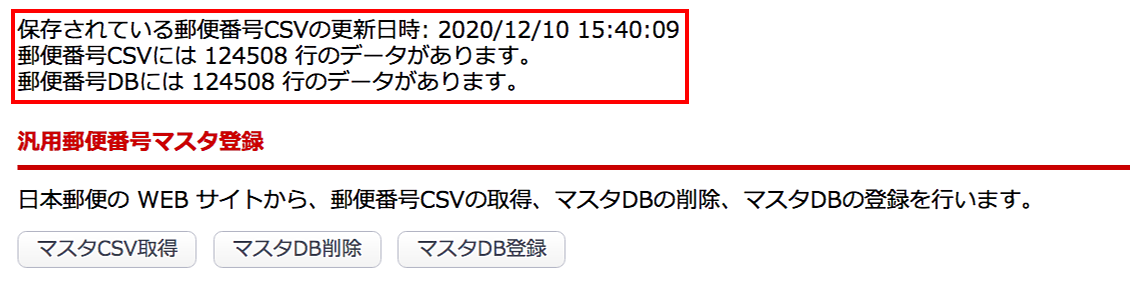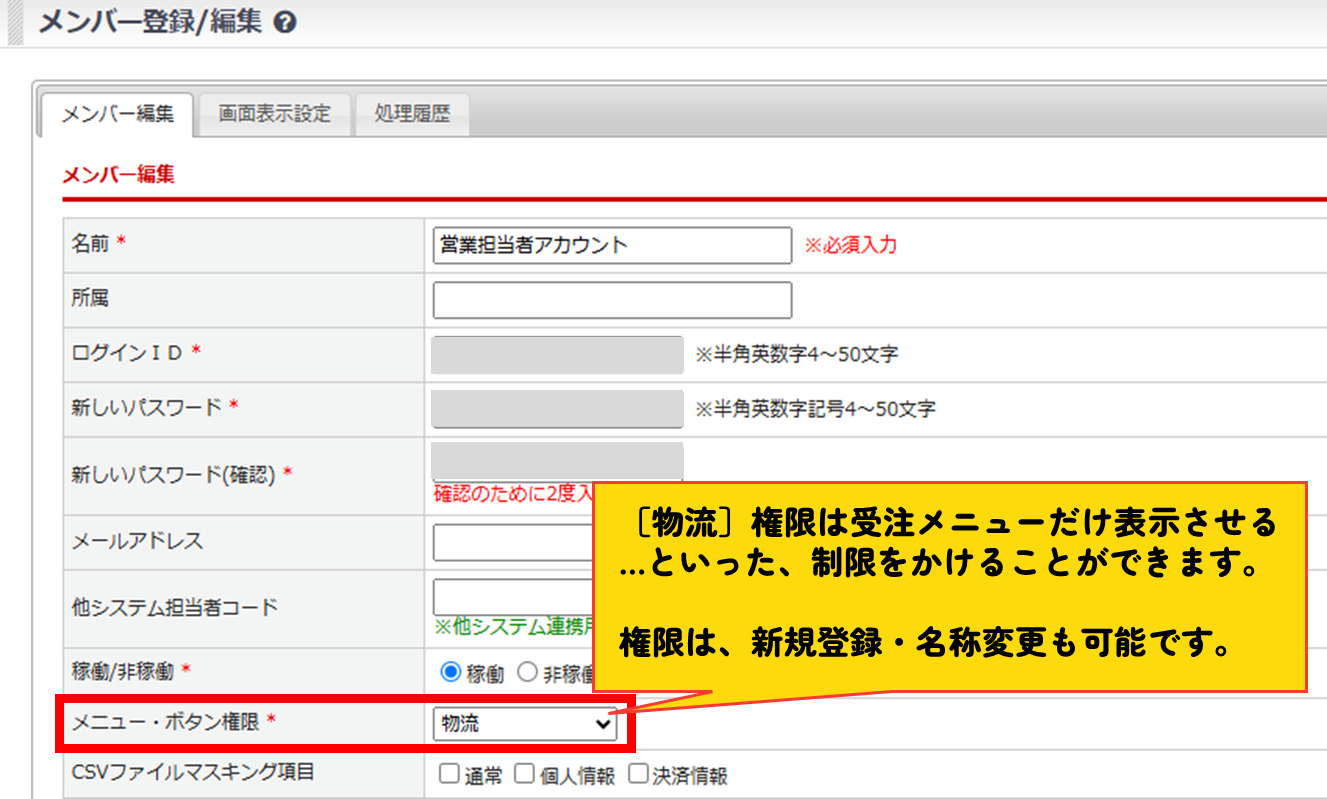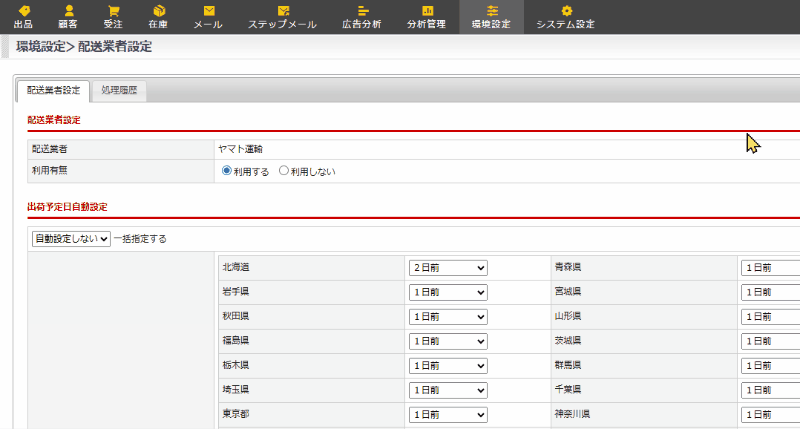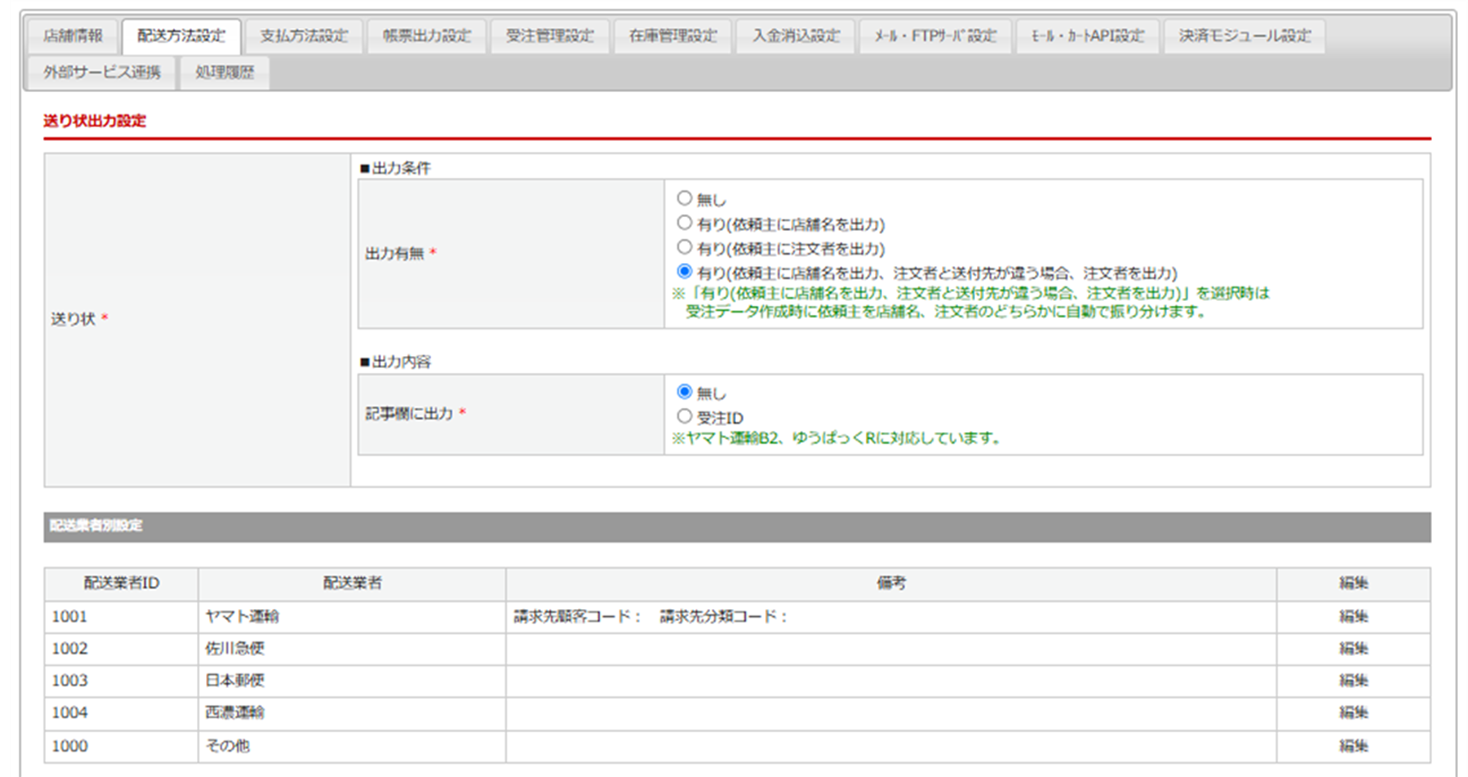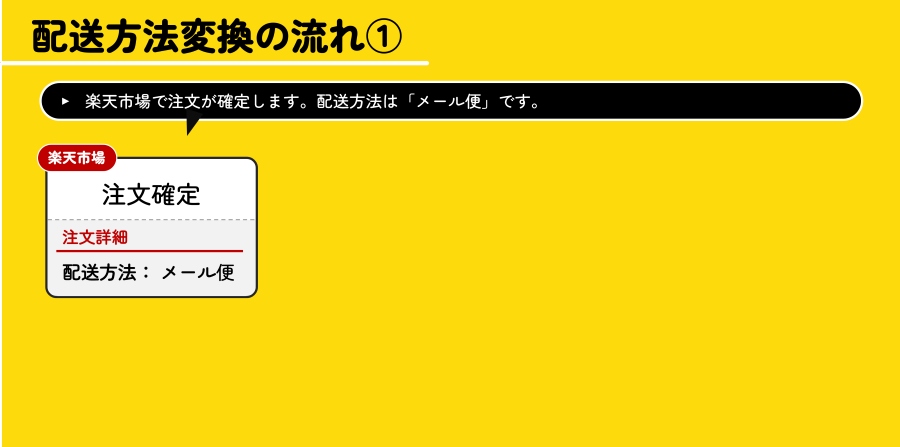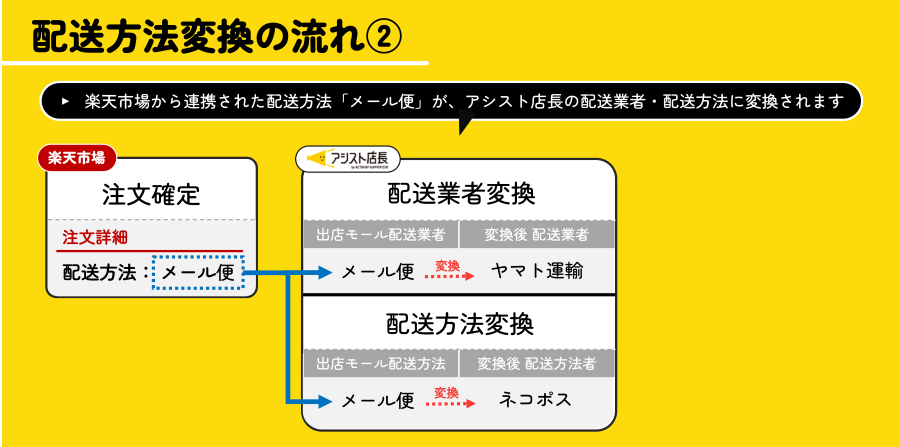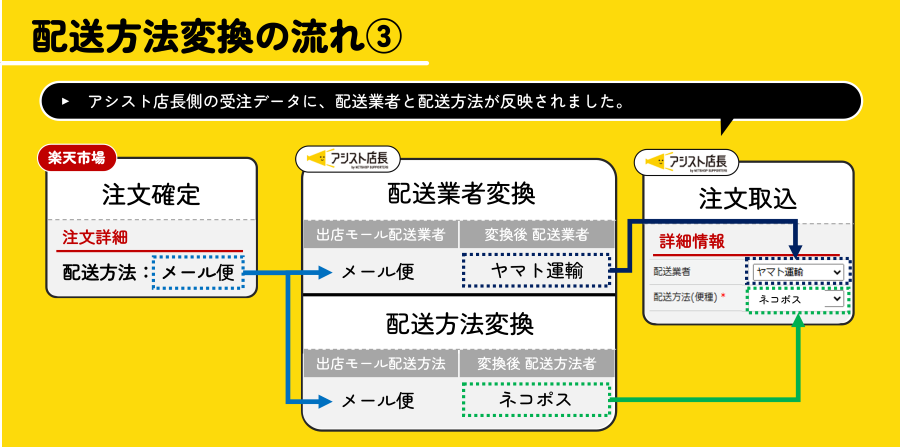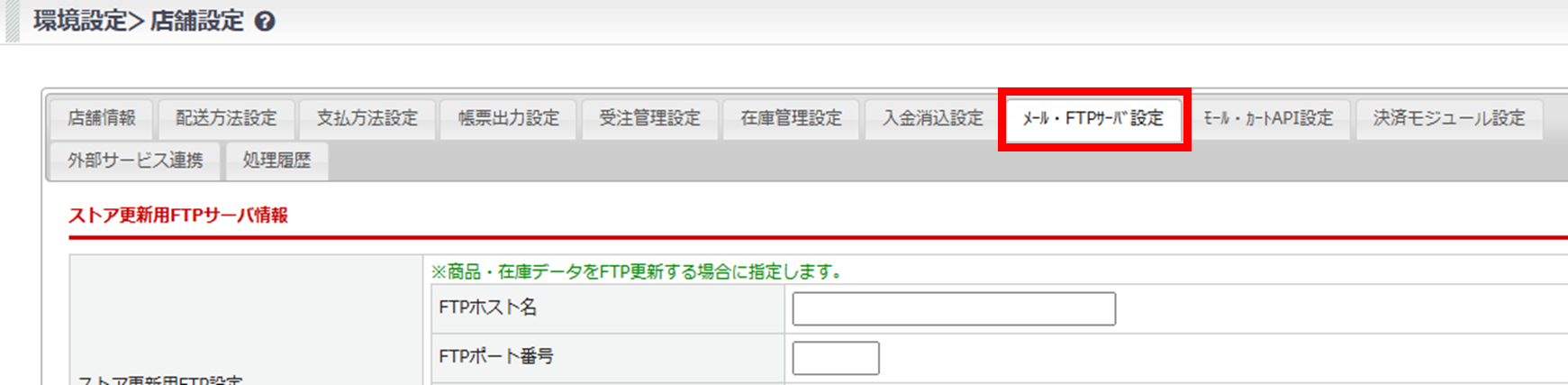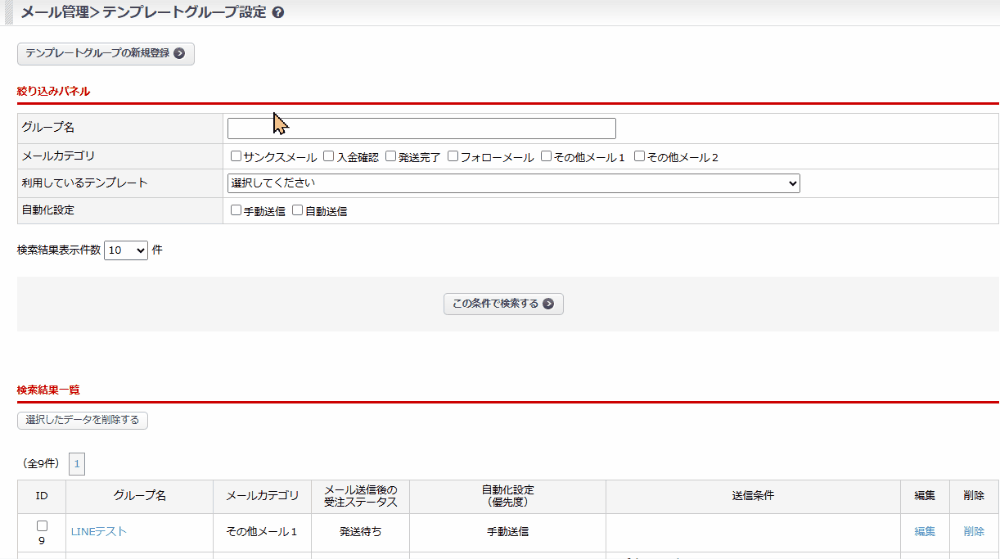ページ内コンテンツ
1.事前準備
ログイン確認:管理画面にログインできるかの確認をしてください。
ログインメンバーの設定 (任意):アシスト店長にログインするメンバーを追加できます。
ログイン確認
操作手順
初期設定~店舗オープンまでをサポートするため、弊社から専任担当がつきます。
担当からユーザー情報の案内がありましたら、管理画面へのログインをお試しください。
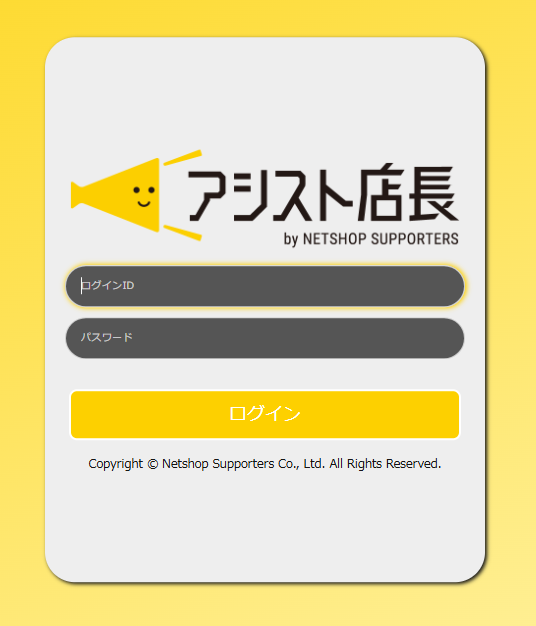
ログインIDとパスワードを入力し、[ログイン]をクリックします。
無事ログインできるかご確認ください。
ログインメンバーの設定 (任意)
操作手順
画面左上の[メンバーを新規入力]をクリックすると、新規登録画面が開きます。
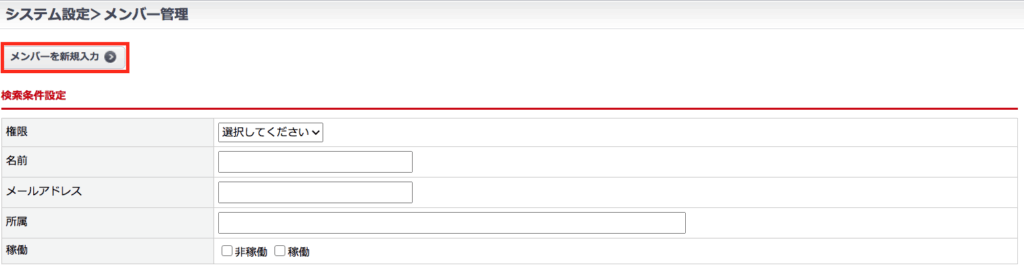
2.店舗情報の登録(モール連携)
アシスト店長とECモールとを連携します。
操作手順
💡楽天は「R」、Yahoo!は「Y!」のように、表の[モール]欄にアイコンが表示されています。
⚠対象モールが存在しない場合は、画面左上の[店舗情報を新規登録]から登録してください。
一覧の[編集]をクリックし、「タブ」が並んだ画面に遷移します。
※モールによって表示されるタブが異なります。
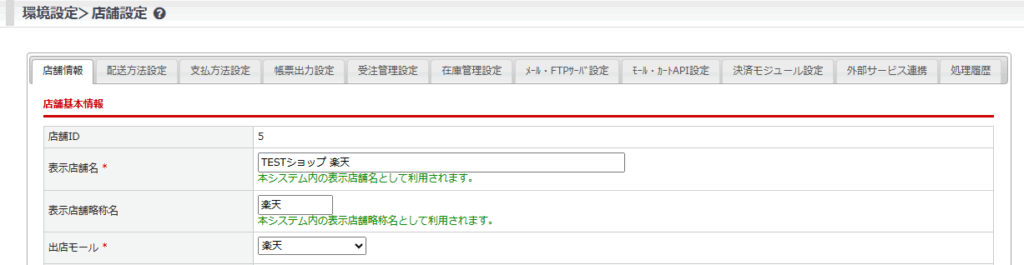
「店舗基本情報」「店舗表記」を入力し、ページ下部の[この内容で登録する]をクリックしてください。
❓参考FAQ:環境設定>店舗設定>[店舗情報]タブ
❓以下より、ご利用モールのFAQをご確認ください。
3.税率設定
ご利用モール、すべての課税規則を統一してください(切り捨て/切り上げ/四捨五入等)。
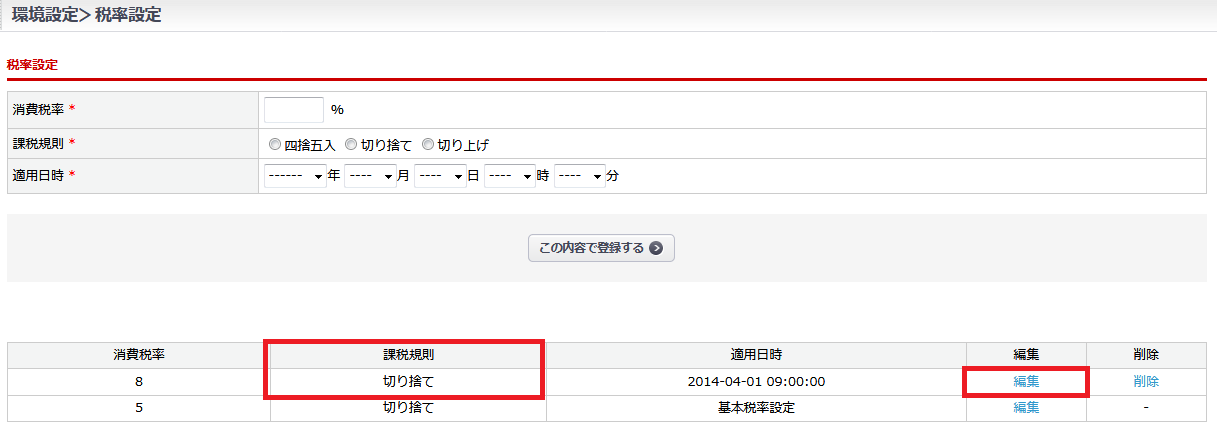
❓参考FAQ:環境設定>税率設定
4.支払方法設定
支払方法の設定:モール側の支払方法を、アシスト店長にも登録します。
支払方法変換設定:モール側の支払方法を、アシスト店長に取り込むための設定です。
支払方法の設定
操作手順
支払方法変換設定
操作手順
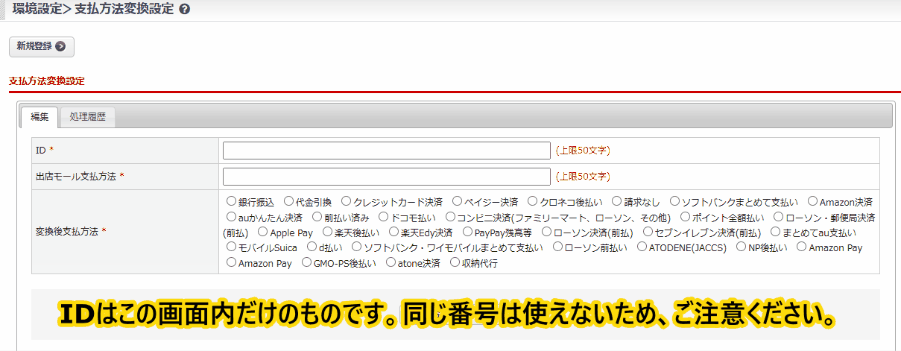
楽天市場で店舗運営中の場合、以下を参考に設定を進めてください。変換設定が不要な支払方法もあります。
| 楽天市場の支払方法 | 管理画面側の支払方法 | 支払方法変換設定 |
|---|---|---|
| クレジットカード | クレジットカード決済 | 必要 管理画面側の支払方法名には 「決済」が付いているため、 変換設定が必要です。 |
| 銀行振込 | 銀行振込 | 不要 同一名称のため、設定せずに 情報が連携されます。 |
| 後払い決済 | 楽天後払い | 不要 システム側で対応済のため、 変換設定は不要です。 |
| Apple Pay | Apple Pay | 不要 同一名称のため、設定せずに 情報が連携されます。 |
| セブンイレブン(前払) | セブンイレブン決済(前払) | 必要 支払方法名が一致しないため 変換設定が必要です。 |
| ローソン、郵便局ATM等(前払) | ローソン・郵便局決済(前払) | 必要 支払方法名が一致しないため 変換設定が必要です。 |
❓参考FAQ:環境設定>変換設定>支払方法変換設定
支払方法の設定では、「( 」(全角かっこ)が半角に変換されてしまうため、変換設定が必要です。
5.配送方法設定
配送業者の設定:利用する配送方法の配送業者を設定します。
配送方法の設定:利用する配送方法を設定します。
送り状出力に関する設定:送り状発行ソフトに連携する情報を設定します。
配送業者/配送方法の変換設定:モール側の配送方法を、アシスト店長に取り込むための設定です。
配送業者の設定
操作手順
配送業者一覧の右端にある[編集]から、編集したい配送業者の詳細画面に進みます。
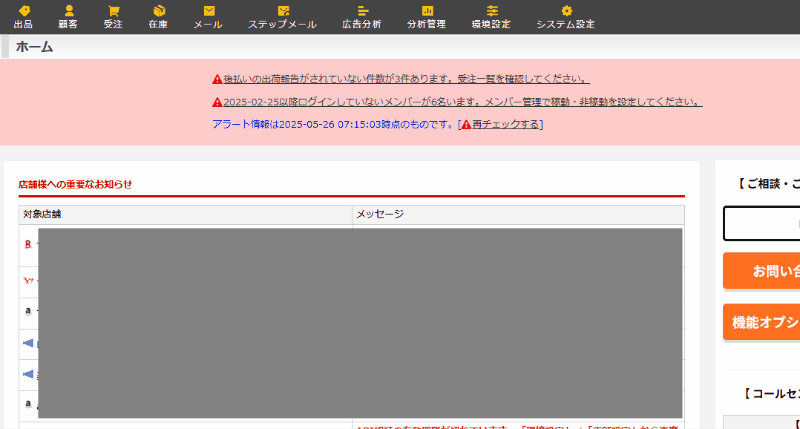
配送方法の設定
操作手順

配送方法一覧の右端にある[編集]から、編集したい配送方法の詳細画面に進みます。
詳細画面から、配送方法名など各種設定を進めてください。
「取扱配送業者」は、STEP1で設定した配送業者が表示されます。
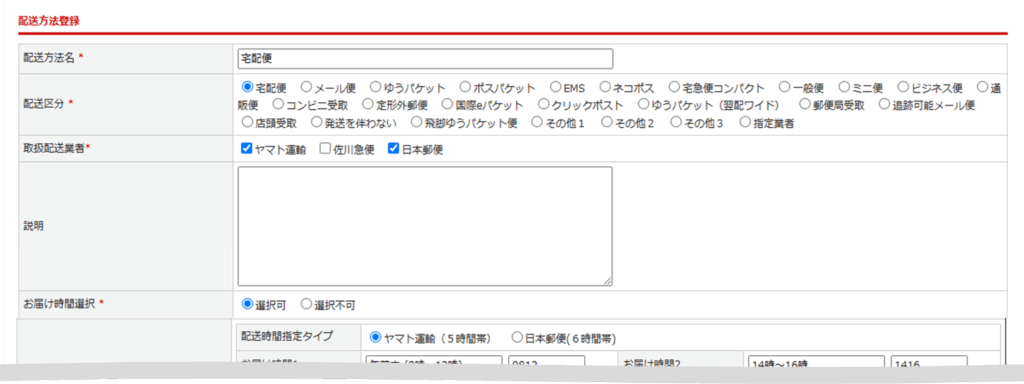
❓参考FAQ:環境設定>配送方法設定
送り状出力に関する設定
操作手順
一覧の[編集]をクリックし、「タブ」が並んだ画面に遷移します。
※モールによって表示されるタブが異なります。
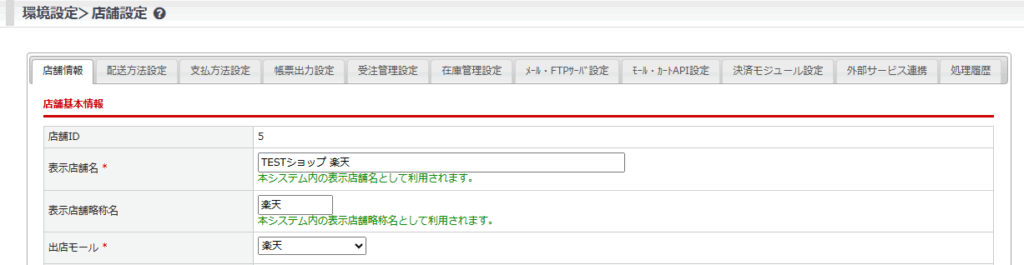
配送業者/配送方法の変換設定
利用する配送業者と配送方法が登録できたら、支払方法と同様に変換設定を行います。
操作手順
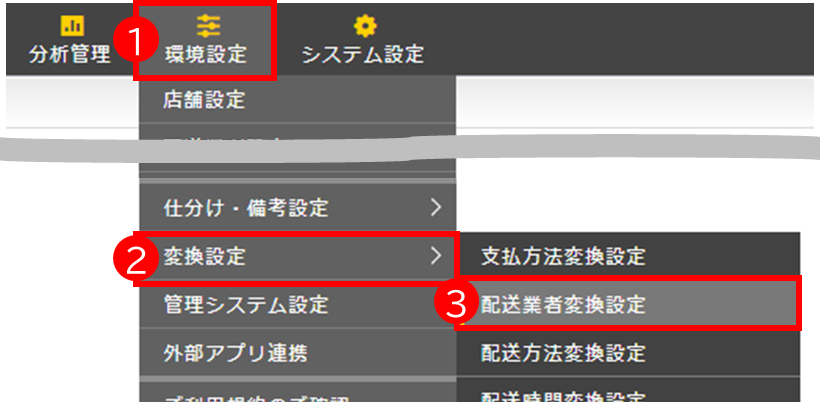
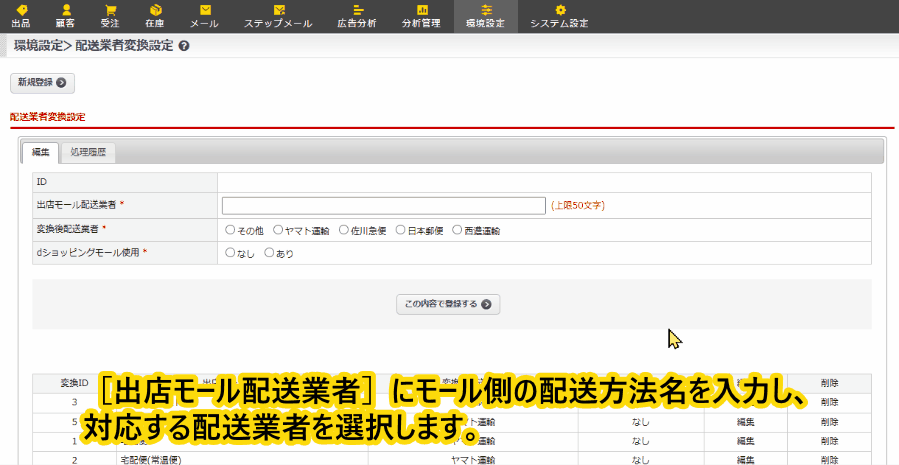
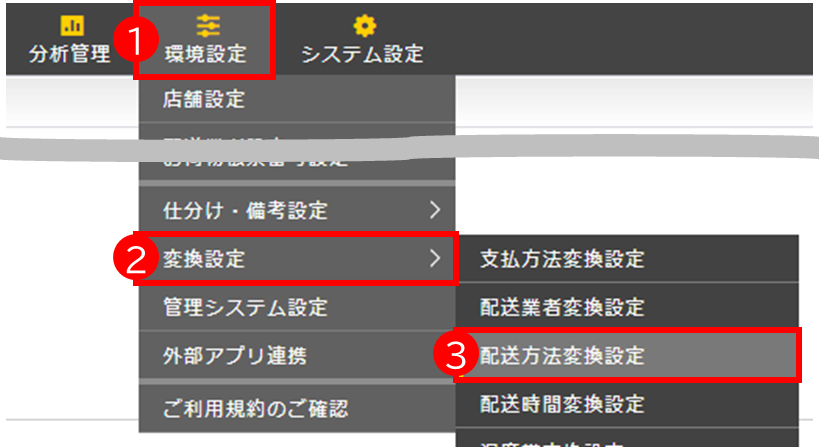
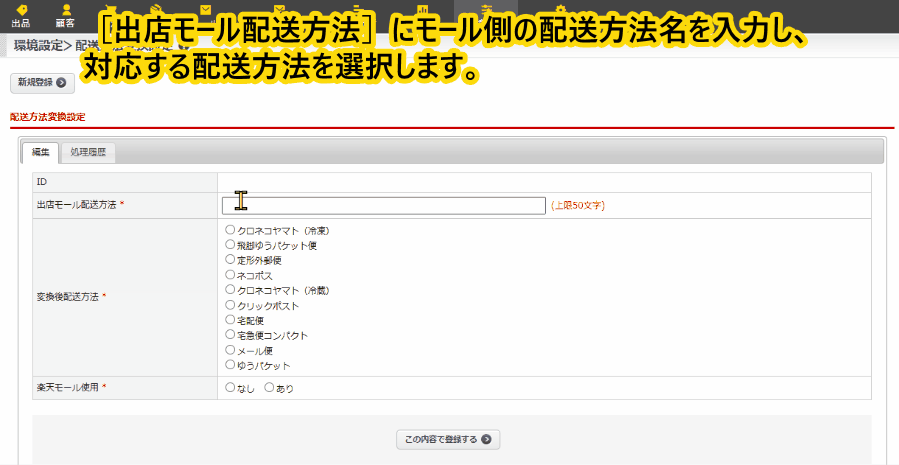
6.カレンダー設定
出荷予定日・お届け予定日の計算に必要な設定です。
操作手順
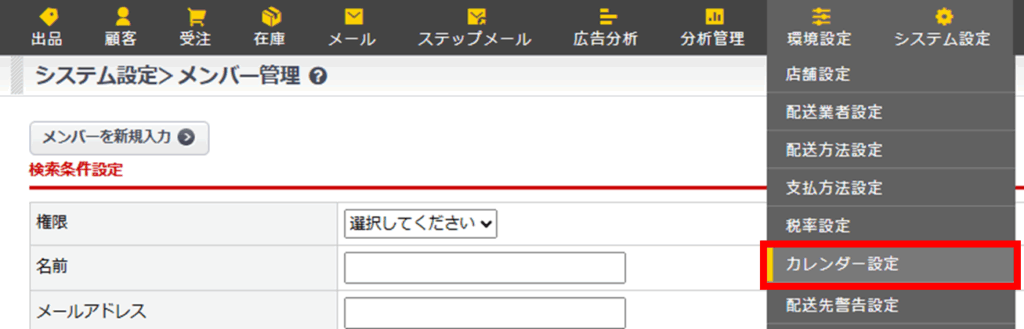
定休日となる曜日にチェックを入れ、[この内容で登録する]をクリックします。
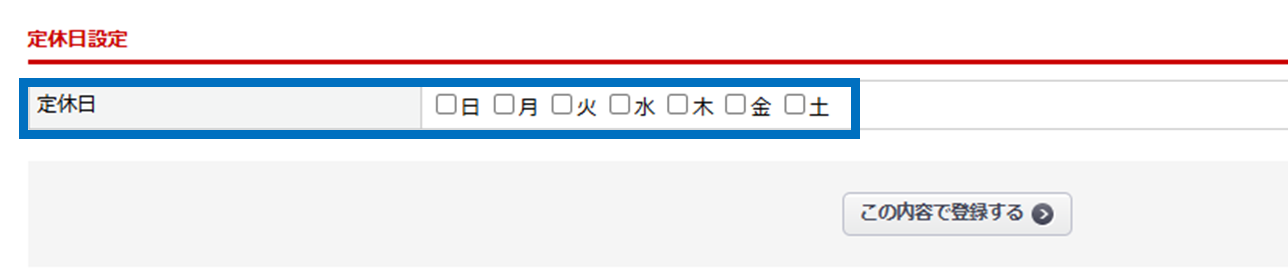
画面下部にある【初期設定として登録されている祝日】を確認し、
休業日に該当しない場合や日程の変更が必要な祝日があれば変更してください。
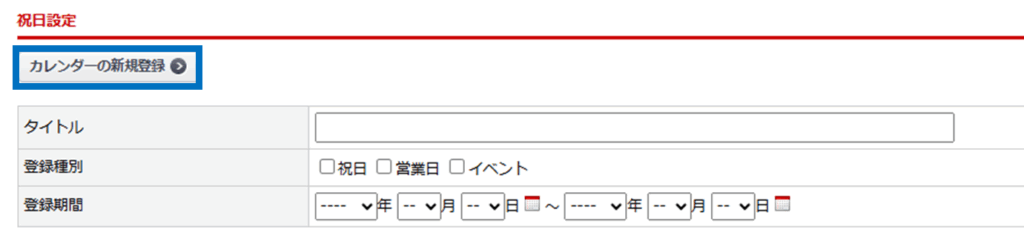
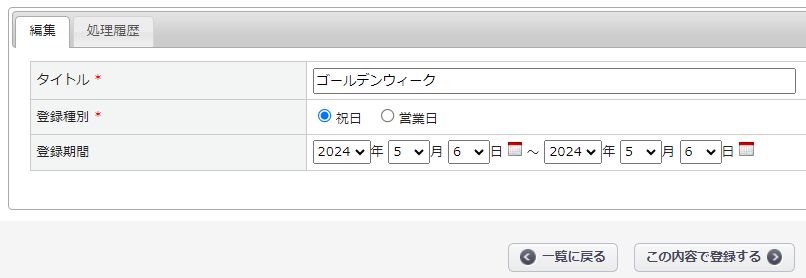
「登録種別:営業日」で登録した場合、祝日や定休日の設定を無視して営業日扱いとなります。
登録済の祝日設定の確認・編集がお手間となる際は、ご活用ください。
登録が完了すると、祝日設定の下部に表示されている赤枠部分に追加されます。
※新しい日付順に並んでいます
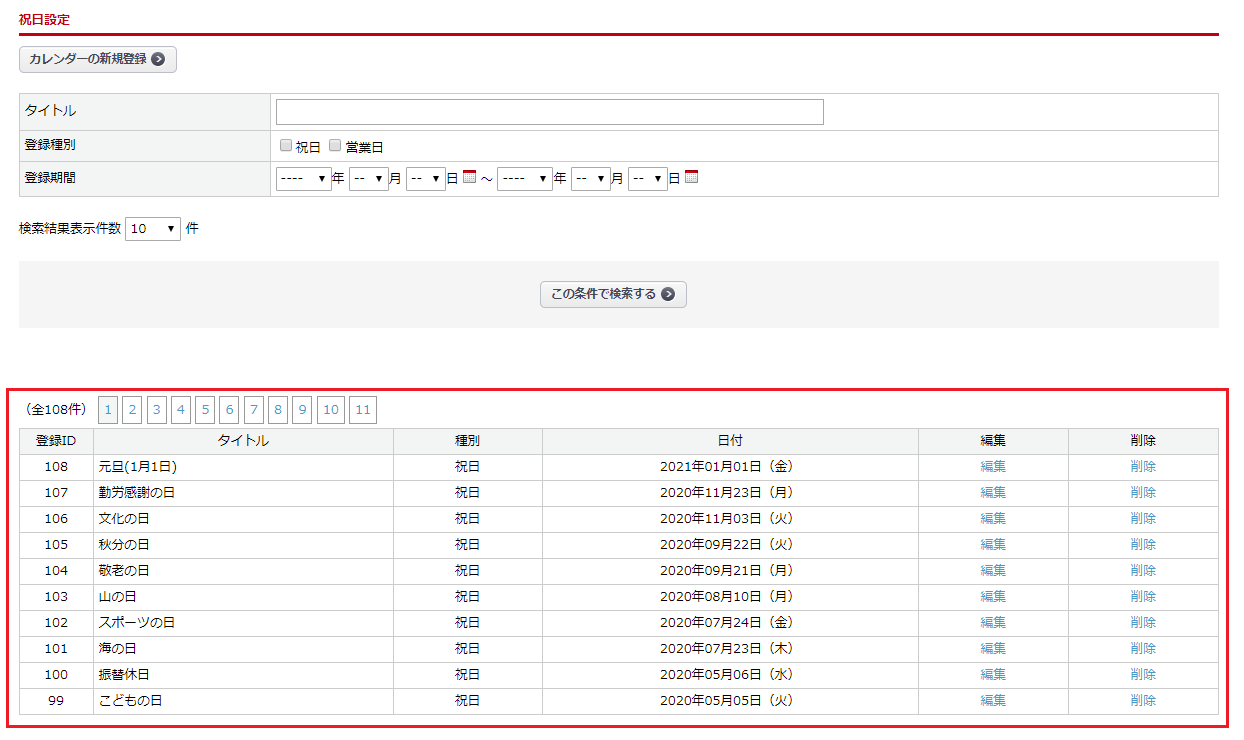
7.メール設定
アシスト店長でメールを送受信するために必要な設定です。
操作手順
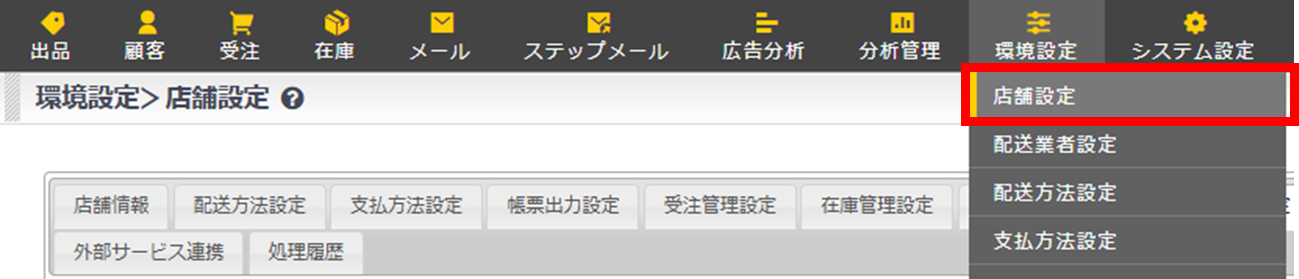
一覧の[編集]をクリックし、「タブ」が並んだ画面に遷移します。
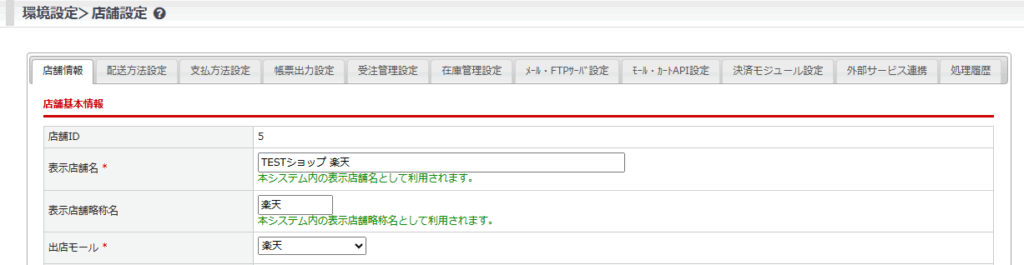
入力が完了したら、ページ下部の[この内容で登録する]をクリックしてください。
続いて、メールプレビューのための設定に進みます。

メールプレビューの設定を行います。
作成したメールテンプレートの見映え確認のため、必ずご確認ください。
データの紐づけが正しく行われると、メールのデザインプレビューが可能となります。
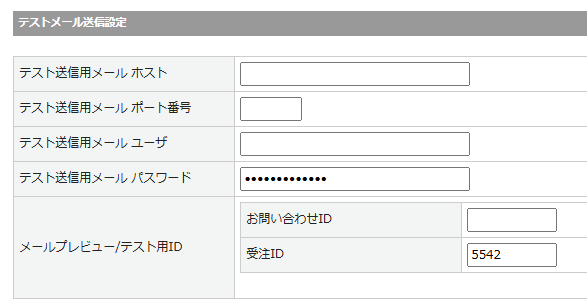
❓入力項目に関する詳細はこちらのFAQをご確認ください。
8.メールテンプレート設定
テンプレート編集:利用するメールテンプレートを確認し、必要に応じて編集します。
グループ設定:メールテンプレートの利用開始に必要な設定です。
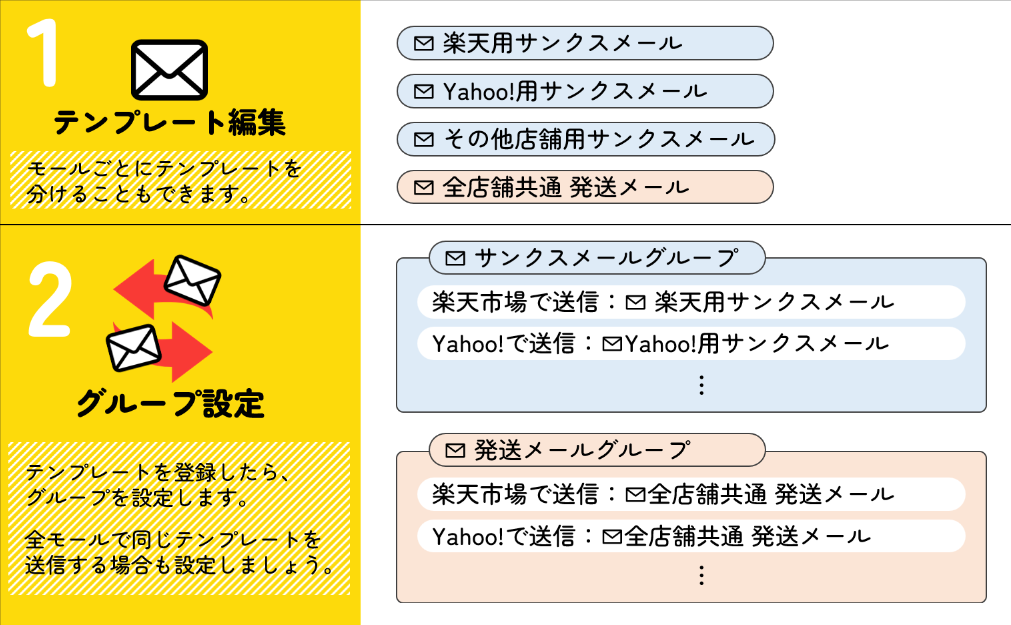
テンプレート編集
操作手順
テンプレ―トを新規登録する場合
画面上部の[メールテンプレートの新規登録]ボタンをクリックします。
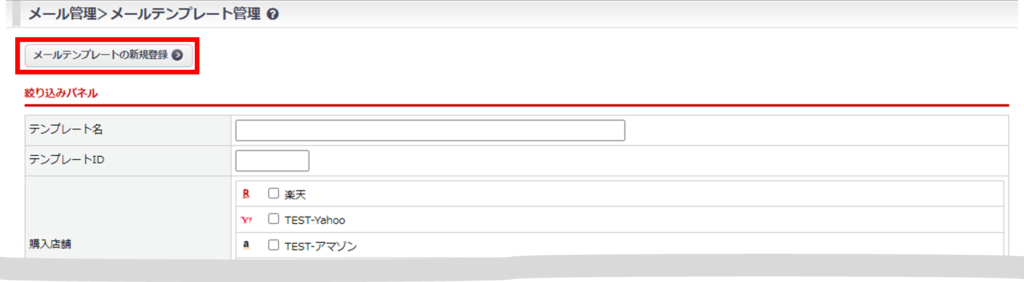
既存のテンプレートを編集する場合
ページ下部の検索結果一覧から、編集したいテンプレートの[編集]をクリックします。
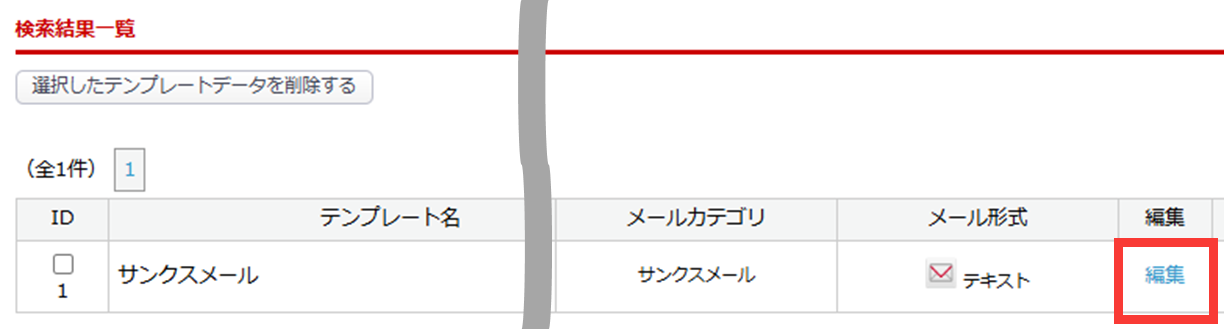
❓登録手順の詳細はメールテンプレートの新規登録をご確認ください。
❓動画内で紹介した差込タグ一覧はこちら
グループ設定
9.郵便番号データの更新
住所情報の取得・照会を行うため、日本郵便のWEBサイトから郵便番号情報を取得します。
操作手順
【マスタCSV取得】ボタンをクリックして、最新のマスタCSVを取得します。
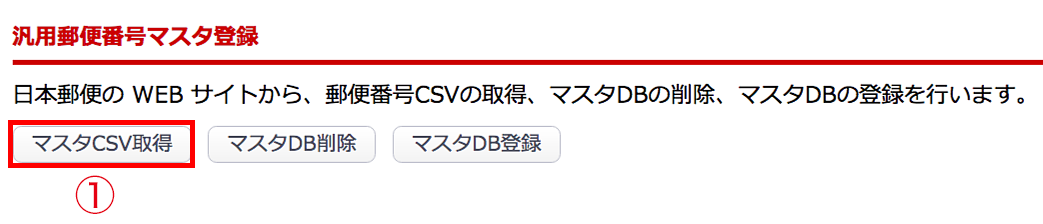
【マスタDB削除】ボタンをクリックして、現在保存されている古い郵便番号マスタDBを削除します。
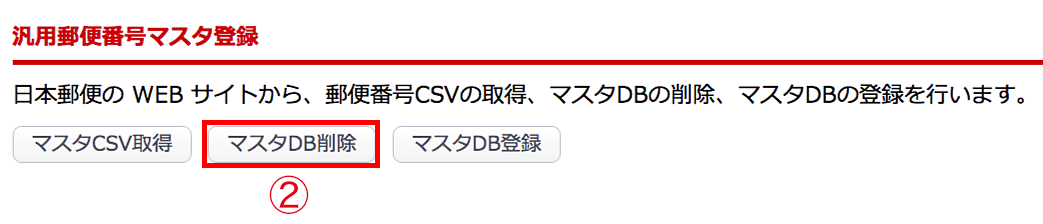
【マスタDB登録】ボタンをクリックして、①で取得したマスタCSVを登録します。
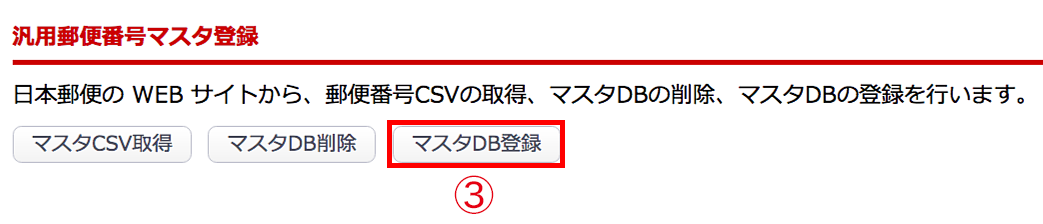
DB登録進捗状況の画面が表示されます。100%で登録完了です。

登録完了のポップアップが表示されます。追加の件数が表示されます。
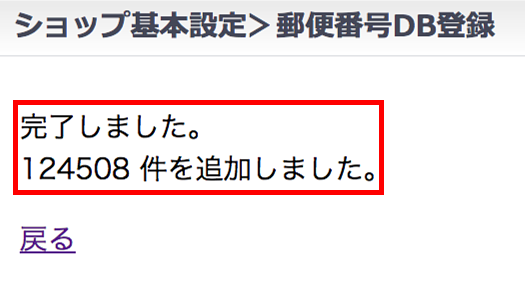
更新日時が最新の日付に変更されたことをご確認ください。